Содержание
- 1 Пришло время встретить ваш Phantom 3 Professional.
- 2 Пульт дистанционного управления
- 3 Летайте безопасно
- 4 Подготовка Phantom 3 Professional перед вылетом
- 5 Приложение
- 6 Настройте управление коптером «под себя»
- 7 Безопасность полетов прежде всего
- 8 Настройка джойстиков направления движения дрона
- 9 Чувствительность и скорость управления наклоном камеры (Gimbal)
Инструкция пользователя Phantom 3 Professional
Инструкция пользователя DJI Phantom 3. Настройка и первый запуск квадрокоптера.
Гарантийный ремонт и бесплатная диагностика в нашем сервисном центре!
Обучение полетам на квадрокоптере здесь!
Пришло время встретить ваш Phantom 3 Professional.
- Подвес и Камера
- Система визуального позиционирования
- Слот для MicroSD
- Порт Micro-USB коптера
- Передний LED индикатор
- Мотор
- Пропеллер
- Статус индикатор коптера
- Антенны
- Intelligent Flight Battery
- Кнопка включения
- Индикатор уровня батареи
- Кнопка привязки
- Порт Micro-USB Камеры
Пульт дистанционного управления
- Кнопка включения
- Кнопка возврата домой (RTH)
- Ручка управления
- Статус LED
- LED уровень заряда
- Порт зарядки
- Держатель планшета
- Вкладка для мобильного телефона
- Антенны
- Ручка для переноски
- Диск управления подвесом
- Диск настройки камеры
- Кнопка записи видео
- Переключатель режимов полета
- Кнопка фото
- Кнопка воспроизведения
- Кнопки C1/C2 (Настраиваются)
- USB Порт
- Micro-USB Порт
Летайте безопасно
DJI призывает вас использовать свой Phantom 3 Professional безопасно, ответственно и с умом. Чтобы сделать это, важно понять некоторые основные принципы полета, и для вашей защиты и для безопасности окружающих вас людей. 1. Летайте в открытой местности: Всегда летайте в местах, которые свободны от зданий, деревьев, линий электропередач и других препятствий. Не летайте над или рядом с людьми или животными. 2. Поддерживайте контроль постоянно: Даже при использовании функции автопилота DJI, такие как Авто-взлет, Авто-посадка, и автоматическое возвращение домой, всегда держите руки на пульте ДУ и сохраняйте контроль над вашим коптером, когда он находится в воздухе. 3. Поддерживайте прямую видимость: Держите все-время ваш коптер в поле зрения и избегайте полетов за зданиями или другими препятствиями, которые могут блокировать ваш взгляд. 4. Отслеживайте высоту: Для безопасности настоящих самолетов и других воздушных судов, всегда летайте на высотах менее 400 футов (120 метров) над уровнем земли, или в соответствии с местным законодательством и правилами.• Калибровка компаса:
Делайте калибровка компаса в каждом новом месте полетов. Компас очень чувствителен к электромагнитным помехам, которые могут вызывать неправильную работу компаса, ведущую к снижению стабильности полета или даже отказ. Регулярная калибровка требуется для оптимальной стабильности. 1. НЕ калибруйте компас, где могут быть сильные магнитные помехи, такие как магниты,автостоянки и железные дороги. 2. НЕ подносите к себе во время калибровки магнитные материалы, такие как ключи или сотовыетелефон. 3. НЕ калибруйте компас рядом с массивными металлическими предметами. 4. Если индикаторы состояния коптера показывают сплошной красный цвет, то попробуйте откалибровать еще раз. Если они мигают попеременно красным и желтым после установки коптера на землю, компас обнаружил магнитное взаимодействие. Измените свое местоположение.• Environmental Considerations:
1. Не используйте коптер в суровых погодных условиях, когда скорость ветра превышает 10 м / с, снег,дождь и туман. 2. Летайте только на открытых площадках. Здания могут повлиять на точность показаний компаса на борту и сигналы GPS. 3. Избегайте препятствий, скопления людей, линий электропередач, деревьев или водоемов. 4. Избегайте электромагнитных помех, не летает в районе с высоким уровнем электромагнетизма, в том числе возле базовых станций мобильных телефонов, вышек радиопередачи или Wi-Fi точек. 5. Коптер и аккумулятор зависят от окружающей среды, плотности и температуры воздуха. Будьте очень осторожны при полете на высотах более (6000 метров) над уровнем моря, характеристики коптера и аккумулятора могут измениться. 6. Phantom 3 Professional не может использовать P Mode или GPS в полярных областях. Будет работать только ATTI Mode и Vision Positioning system.• P Mode:
В этом режиме, Phantom 3 Professional можете использовать GPS и Систему визуального позиционирования, что позволяет точно зависать на воздухе и в помещениях. Когда GPS доступен, записывается точка Дом, так что Phantom 3 Professional может вернуться домой, если сигнал дистанционного управления теряется.
Для включения P Mode, переведите Flight Mode Switch в положение P position.
Доступны три полетных режима P mode:
P-GPS: Используется GPS и система визуального позиционирования.
P-OPTI: Используется только Видео позиционирование, сигналы GPS не задействованы.
P-ATTI: Не используется ни GPS ни Видео позиционирование. Коптер использует только свой барометр для позиционирования, контролируется только высота.
Обратите внимание на то, что система Визуального позиционирования может не работать должным образом, когда Phantom 3 Professional летит над водой, над поверхностями без четкого рисунка, или в условиях низкой освещенности.
• Возврат домой:
При сильном сигнале GPS, коптер способен записать точку Дом и когда потребуется вернуться к этой точке.
Точка Дом записывается, когда значок сигнала GPS в приложении DJI Pilot либо желтый, либо зеленый. Коптер вернется в точку Дом автоматически в следующих случаях (всегда требуется сильный сигнал GPS):
Smart RTH: Нажата кнопка RTH на пульте дистанционного управления или в приложение DJI Pilot.
Low-Battery RTH: Будет появляться предупреждение в приложение DJI Pilot с просьбой принять меры, когда уровень заряда аккумулятора опускается ниже определенного уровня.
Failsafe RTH: Если теряется сигнал от пульт ДУ.
Внимание! Высоту на которой коптер будет возвращаться в точку Дом можно настроить, чтобы избежать препятствий. Высотные здания могут влиять на сигнал от пульта. Процедура возврата домой инициируется, если сигнал потерян. Убедитесь что коптер летит выше, чем любое близлежащее здание, чтобы избежать столкновения.
Подготовка Phantom 3 Professional перед вылетом
Прочитайте руководство пользователя и посмотрите видео-уроки в приложении DJI Pilot или на сайте DJI (www.dji.com), прочитайте следующие документы перед первым использованием вашего Phantom 3 Professional: Phantom 3 Professional Краткое руководство, Phantom 3 Professional / Advanced безопасность и ответственность, Phantom 3 Professional / Advanced Указания по технике безопасности использования Intelligent Flight Battery.
1. Загрузите приложение DJI Pilot Найдите ‘DJI Pilot’ на App Store или Google Play и загрузите DJI Pilot app в ваше мобильное устройство.
2. Посмотрите видео уроки Посмотрите видео уроков в приложении DJI Pilot app.
3. Проверка уровня заряда аккумулятора Нажмите один раз кнопку питания на Intelligent Flight Battery или Remote Controller , отобразится уровень заряда. Аккумулятор должен быть полностью заряжен перед первым вашим полетом..
4. Зарядка аккумулятора
- Используйте только оригинальное зарядное устройство DJI Phantom 3 Professional. Выньте аккумулятор из коптера перед зарядкой.
- Перед зарядкой рекомендуется выключить Intelligent Flight Battery или пульт дистанционного управления.
- Подключите зарядное устройство к подходящему источнику питания (100-240V 50 / 60Hz).
5. Подготовка пульта ДУ
Наклоните Держатель для мобильного устройства в нужное положение, а затем настройте антенны, как показано. Сила сигнала пульта ДУ может меняться в зависимости от положения антенн.
Сигнал передачи между коптером и пультом ДУ будет сильней в показанных здесь пределах. Если сигнал слабый, отрегулируйте положение антенны и летайте на коптере ближе к оптимальной силе сигнала.
- Нажмите кнопку справа на держателе, чтобы освободить фиксатор
- Отрегулируйте зажим под размер вашего мобильного устройства.
- Подключите ваше мобильное устройство к пульту дистанционного управления кабелем USB. Подключите один конец кабеля в мобильное устройство, а другой конец к порту USB на задней панели пульта дистанционного управления.
Внимание! Чтобы избежать помех, не используйте другие устройства 2.4GHz во время полета.
6. Управление полетом По умолчанию Пульт ДУ находится в Mode 2. Левая ручка управляет высотой и направлением, правая ручка управляет полетом вперед/назади наклоном влево/вправо. Диск подвеса управляет наклоном камеры.
7. Подготовка к взлету
Удалите фиксатор подвеса, как показано на рисунке слева. Установите Phantom 3 Professional на ровную поверхность в открытом пространстве и носом обращенным в сторону от вас. Затем выполните следующие действия в указанном порядке:
- Переведите переключатель режимов полета на пульте ДУ вправо в положение (P MODE). P Mode Режим позиционирования, A Mode Режим ATTI и F Mode Функциональный Режим.
- Включите пульт дистанционного управления, нажмите на кнопку питания один раз, затем отпустите и нажмите удерживая в течение 2 секунд.
- Вставьте Intelligent Flight Battery в ваш Phantom 3 Professional. Включите батарею, нажмите на кнопку питания один раз, затем отпустите и нажмите удерживая в течение 2 секунд.
- Убедитесь что LED индикатор на пульте ДУ горит зеленым цветом, показывая, что пульт ДУ готов к использованию.
- Подключите мобильное устройство к пульту дистанционного управления кабелем USB и запустите приложение DJI Pilot. Следуйте инструкциям в приложении.
- В приложении нажмите «Camera». Убедитесь, что ваш Phantom 3 Professional готов к полету, выполнив Контрольный список на экране. Режим новичка (Beginner Mode) включен по умолчанию, когда вы запускаете приложение DJI Pilot впервые. В режиме новичка, Высота полета и расстояние ограничивается. Вы можете отключить режим Новичок (Beginner Mode) на странице настроек (Settings Page) в приложения DJI Pilot.
- Калибровка компаса. Нажмите «MODE» в приложение и выберете » Compass Calibration». Затем следуйте инструкциям на экране.
- Установите пропеллеры с черной гайкой на моторы с черными оси и вращайте их против часовой стрелки, чтобы закрутить. Установите пропеллеры с серыми гайками на моторы с серыми осями и вращайте их по часовой стрелке, чтобы закрутить.
Внимание!
- Убедитесь, чтобы всем пропеллеры соответствуют правильному мотору с нужным цветом и затяните их вручную перед полетом.
- Если вы хотите, записать фотографии или видео, вставить Micro-SD-карту в слот для Micro -SD карты на камере.
- На переключатель режимов полета, по умолчанию назначен режим P Mode . Обратитесь к руководству пользователя, чтобы узнать, как его разблокировать и переназначить.
- В режиме P mode, позиция не удерживается, поддерживается только высота, и коптер будет дрейфовать с ветром или управляемый пилотом. В режиме F mode функция возврата домой не доступна.
8. ПолетБезопасный полет ( GPS ) Перед тем как взлететь, убедитесь, что Статус бар коптера (Aircraft Status Bar) в приложении DJI Pilot показывает «Safe to Fly (GPS)» или «Safe to fly (non-GPS)», если полет проходит в помещении.
• Авто взлет и посадка: Ваше Phantom 3 Professional автоматически взлетит при нажатии кнопки на экране «Camera» в приложении DJI Pilot.
Нажмите на картинку, чтобы подтвердить автоматический взлет. Коптер автоматически взлетит и будет парить на высоте 5 футов (1,5 метра).
Нажмите на картинку, чтобы подтвердить автоматическую посадку. Коптер совершит автоматически посадку.
• Ручной взлет и посадка (Конфигурация ручек в MODE 2):
Запустите моторы, потянув одновременно обе ручки управления вниз внутрь или наружи. Отпустите ручки сразу же после запуска моторов. Для взлета медленно переведите вверх левую ручку (ручка газа).
Приземление, осторожно потяните левую ручку (ручку газа) для снижения коптера, пока он не коснется земли. Затем переведите до упора вниз левую ручку (ручка газа), чтобы остановить двигатели.
Внимание!
- Никогда не останавливайте моторы в полете, иначе коптер рухнет. Останавливайте моторы только когда коптер на земле или по мере необходимости в чрезвычайных ситуациях, чтобы уменьшить риск повреждений или травмы.
- Вы не сможете взлететь, если Intelligent Flight Battery не заряжена и активно предупреждение Critical Low Battery Warning.
- Если температура воздуха низкая аккумулятор должна нагреться. В этом случае появится предупреждение в DJI Pilot app.
- После того, как пропеллеры начинают вращаться, они представляют опасность для окружающих. Не включайте моторы, если есть рядом люди и всегда летайте на открой местности.
• Возврат домой:
- Нажмите и удерживайте кнопку Возврата домой на пульте, пока индикатор вокруг кнопки не начнет мигать белым и подавать звуковой сигнал. Ваш Phantom 3 Professional вернется к Домашней точке. Нажмите кнопку один раз, чтобы остановить процедуру возврата.
- Приложение DJI Pilot предупредит вас, если уровень заряда батареи вашего Phantom 3 Professional упадет до определенного уровня. Это порог предупреждения может быть установлен в приложении. Если батарея достигнет критического уровня, коптер приземлится немедленно, а на экране появится предупреждение Critical Low Battery Level Warning.
- Failsafe: Phantom 3 Professional перейдет в режим возврата домой, если сигнал от пульт дистанционного управления будет утерян.
Внимание! При возвращении домой, вы все еще можете управлять высотой полета Phantom 3 Professional, чтобы избежать каких-либо препятствий.
Приложение
Индикатор статуса коптера
LED статуса пульта ДУ
Управление камерой
- Настройте параметры камеры, используя Диск камеры на пульте ДУ или через приложение DJI Pilot. Нажмите кнопку спуска затвора или видео записи, чтобы сделать фото или записывать видео.
- Отрегулируйте наклон подвеса с помощью диска подвеса.
Настройте управление коптером «под себя»
В этой статье мы разберем расширенные настройки чувствительности управления квадрокоптерами DJI в программе Dji Go с коптером Phantom 3 Pro. Для Dji Go 4 и Phantom 4 всех модификаций все настройки и элементы управления одинаковы, некоторые даже упрощены для удобства пользователя. В данной статье мы рассмотрим как выставить чувствительность джойстиков, плавность управления наклоном камеры и другие индивидуальные настройки “под себя”.
Безопасность полетов прежде всего
Для комфортной и безопасной аэросъемки нужно проверять настройки квадрокоптера перед полетом на каждой новой локации. Это связано с тем, что квадрокоптер использует компас и GPS для своего позиционирования в пространстве на которые, в свою очередь, влияет магнитное поле земли и электромагнитное излучение от объектов, находящихся в зоне планируемого полёта. Всегда выполняйте калибровку компаса и подвеса на новой местности. Процедура займет всего 4 минуты, однако вы будете уверены, что коптер не улетит от вас и горизонт не будет завален.
Настройка джойстиков направления движения дрона
Если вы приступаете к подобной настройке впервые то лучше сделать её на земле, не поднимая коптер в небо. Так будет безопаснее. Для корректировки настроек непосредственно “под себя” коптер нужно будет поднять в воздух.
Приступим! Запускаем DJI Go (Dji Go 4) и включаем коптер.
* Убедитесь, что в настройках пульта дистанционного управления в разделе Remote controller Settings выставлен Mode 2.
Открываем основное меню настройки кнопкой в правом верхнем углу приложения и выбираем раздел MC Settings. Внизу раздела заходим в Advanced Settings.
Видим три подраздела настройки (в DJI Go 4 осталось два): нас интересует только EXP. Остальные два подраздела лучше не трогать; их перенастройка может повлиять на стабильную работу всего коптера и к перерасходу батареи в частности.
Открываем EXP. Тут и начинается самое интересное.
Мы видим три поля со шкалой X Y, через которые проходит синяя кривая линия.
Первое поле (Throttle up) — отвечает за скорость набора высоты коптера и его спуска (вверх и вниз).Второе поле (Rudder right) — отвечает за скорость поворота коптера вокруг своей оси 360°.Третье поле (Forward/right) — отвечает за скорость движения коптера в горизонтальной плоскости (право-лево-вперед-назад). Левый джойстик на пульте управления коптером отвечает за работу первых двух полей, правый — за работу третьего.
Доступные значение калибровки от 0.2 до 0.8. По умолчанию стоит 0.35 — это среднее и оптимальное для начинающих пилотов значение. Желтая точка на пересечении линий координат показывает позиции джойстиков в данный момент. Попробуйте сейчас подвигать джойстиками. Логика данных цифр следующая: чем меньшее число под каждым из полей, тем более плавно будет работать курсор джойстика в начале своего движение от центра. Посмотрите на картинку ниже. При выставленных минимальных значениях коптер будет начинать движение с минимальными усилиями, благодаря чему полёт коптера будет плавным, а съёмка получится без рывков. Однако такой алгоритм действия возможен только на начальных значениях амплитуды синей линии (вдоль оси Х); далее, когда синяя линия пойдёт по оси Y вверх — реакция коптера будет более резкой.
Разберем детальнее каждое значение.
Throttle up — показатель, отвечающий за движение коптера по его вертикальной оси (вверх-вниз). При значении 0.2 коптер будет спускаться и подниматься очень медленно, при 0.8 слишком резко. Данный параметр можно смело оставить на 0.35; оптимальный вариант на случай если кадр при движении вверх-вниз не меняется композиционно, то и на картинке, в техническом плане, это сильно не скажется. На практике всегда лучше снимать как можно плавнее, ускорить всегда сможете на монтаже. Когда в кадре есть движущиеся объекты, то ускорение не всегда будет уместно. В этом случае следует применять другие приемы.
Rudder right — среднее поле; показывает амплитуду движения коптера вокруг своей оси. Этот параметр самый важный для сложных съемок, когда нужно четкое и стабильное движение кадра. Рекомендую выставить значение около 0.25-0.28. Таким образом, вы получите плавное движение камеры по сторонам, что добавит кинематографичности вашему кадру. Резкие движения камерой выглядят неестественно.
Forward/right — движение коптера в горизонтальной плоскости. Настройки параметра будут зависеть от того, что вы снимаете. Если это пейзажи, высотные съёмки, длинные пролеты, архитектура — оставляйте значение в 0.35. Коптер резво слушается команд и на качество картинки это не повлияет. Если вы ведёте съёмку на небольшой высоте, например постановочные кадры с актерами или свадьбы и корпоративы — то лучше выставить значение на 0.25-0.28, так как крупные планы нужно снимать аккуратней и летать возле людей как можно медленнее. Если снимаете в помещении всегда используйте защитные ребра жесткости.
Чувствительность и скорость управления наклоном камеры (Gimbal)
Возвращаемся в основное меню настроек коптера и переходим в раздел Gimbal Settings. !Делайте “Auto Calibraite Gimbal” перед каждой съемкой! Заходим в подраздел Advanced Settings.
Gimbal Tilt Speed — это скорость движения камеры вверх/вниз. Чем оно ниже, тем плавней будет движение камеры.
Gimbal Start/Stop Buffer — супер опция позволяющая настроить “буфер” начала/конца движения камеры что делает ее еще плавней. Этот параметр можно настроить не поднимая коптер в воздух. Я использую значения параметров как на фото. Таким образом, каждый может настроить, проверить и подобрать под себя нужные настройки управления камерой. Учитывайте, что все зависит от того что вы снимаете и какие задачи перед собой ставите.
Удачных съемок и чистого неба!
Как нужно настроить квадрокоптер Phantom 3 Professional перед его первым полетом и какими действиями ограничиться во время этого полета.
Содержание:
Стоимость Фантома 3 Профешнл на апрель 2016 года составляет 99 000 рублей с копейками, по крайней мере на рынке России. При распаковке в коробке вы найдете инструкцию, чек оплаты. Сам Фантом выполнен в белом цвете с золотистыми наклейками на лучах.
На его борту установлена камера 4К — главная гордость данной модели. Внутри шасси находятся керамические антенны. Вес этой версии точно такой же как у модели Advanced.
Моторы и аккумулятор на этом квадрокоптере мощнее, чем у предыдущих третьих моделей. Тем не менее, время его полета от этого больше не стало, оно осталось на прежнем уровне, максимум — 23 минуты.
Благодаря сонарам и черно-белой камере, которые расположены на днище квадролета стали возможными полеты в помещении. Сонары определяют рельеф внутреннего помещения и мультикоптер избегает столкновения с предметами обстановки вашей комнаты. Более того, благодаря этим устройствам, Фантом может совершать более плавное приземление.
В приложении, которое можно скачать, вы найдете кнопочку, отвечающую за эту особенность, поэтому самый трудный элемент выполнения полета — приземление, теперь станет намного проще.
Пульт управления отличается от пультов предыдущих аппаратов тем, что у него теперь две антенны, как у Инспайра, а не одна, как это было у Phantom 2. Аккумулятор находится внутри и заряжается он через специальное отверстие сбоку. Плюс, разработчики добавили фиксатор, на который крепится смартфон или же планшет.
Очень удобно расположены кнопки для регулировки выдержки ISO. Теперь вы сможете менять ее значение прямо во время полета, в зависимости от освещения (летите вы против освещения, или же оно находится за тыльной частью коптера).
На левой части передатчика вы найдете колесико, с помощью которого можно управлять углом наклона камеры. При надлежащей тренировке вы можете научиться делать это настолько технично, что при просмотре видео, картинка не будет делать резких наклонов и это не будет раздражать глаз зрителя.
Характеристики:
- Производитель — DJI Innovations (China);
- Версия модели — 3;
- Полетный вес дрона — 1280 граммов;
- Спуск — 3 метра в секунду;
- Подъем — 5 метров;
- скорость горизонтальная — 15 метров в секунду;
- Дальность полета — До 6 километров (при самых идеальных условиях без внешних помех);
- Максимальная дистанция передачи видео — До 2 километров;
- Навигационные системы — Глонасс и GPS;
- Тип подвеса — 3 оси;
- Камера — 4К (4096 х 2160), 24 и 25 кадров в секунду;
- Скорость передачи видеопотока — 60 Мегабит в секунду (Lightbridge technology);
- Время полета — 23 минуты;
- Время зарядки — До 60 минут.
Как и говорилось выше, пульт очень похож на пульт Inspire 1, только на тыльной стороне этого ПДУ нет выхода формата HDMI, с помощью которого можно было бы подключить его к плазменной панели.
Этот передатчик имеет возможность передавать видеопоток в режиме реального времени на канал Ютьюб. Конечно, при условии, что у вас хороший Интернет. И благодаря наличию специальной кнопки возврата вы сможете дать команду квадролету самостоятельно вернуться к той точке, с которой он взлетел.
Кстати, как и в предыдущих версиях, Phantom Professional запоминает места, в которых нахоится ваш смартфон с установленным на него приложением. Через определенный отрезок времени дрон запоминает самое последнее место нахождение вашего девайса и в случае потери связи с пультом, он летит именно в то место, где в последний раз зафиксировал местонахождение вас и вашего телефона.
Очень удобная функция, потому что во время полета у вас на земле могут произойти различные непредвиденные ситуации, из-за которых вам придется покинуть первоначальное место взлета и передислоцировать свое местоположение. И чтобы коптер не вернулся туда, где вы стартовали с самого начала, производители проработали эту полезную функцию.
Еще одним плюсом встроенной батареи в пульт управления является то, что его хватает на 5-6 полетных циклов. Учитывая то, что вы сможете максимум налетать 2-3 за один раз (сменяя аккумуляторы в коптере), этого будет вполне достаточно для полноценной работы в плане управления и в плане донорской передачи заряда вашему планшету или телефону, один из которых вы устанавливаете на пульт.
К примеру, если раньше на вторых Фантомах разряжался телефон, то при автоматическом возврате вы точно не могли определить, в какую точку вернется Фантом, особенно, если вы очень много перемещались. Теперь же вы можете быть спокойны за то, что дрон прилетит не куда-нибудь, а именно туда, где находитесь вы и ваш работающий смартфон.
В комплекте поставляется два набора лопастей, в каждом, естественно по четыре штуки. Они такие же самозатягивающиеся как у Фантомов второго поколения. Два серых винта и два черных. Закручивать их нужно в соответствии с теми же цветами на болтах моторов.
То есть серые закручиваем на серые, черные на черные. На лопастях уже показано, в какую сторону нужно крутить.
Зарядное устройство беспилотника стала намного меньше и легче. Здесь вы также обнаружите инструменты для разборки и сборки подвеса. Кроме того, разработчики предусмотрели возможность подключения пульта управления к смартфону с помощью кабеля от «Самсунг», что также заметно упрощает работу пользователя по подготовке к полету.
У этой модели, в отличие от вторых Фантомов есть HD-Link, благодаря чему передача видео стала более стабильной и практически без задержки. К тому же такая трансляция заметно сократила нагрузку на батарею из-за чего у предыдущих моделей быстрее разряжался аккумулятор и качество передачи было в несколько раз хуже.
Сделать прошивку модели стало намного проще. Вы просто скачиваете ее и устанавливаете в корневой каталог вашей флэшки в коптере (объем карты памяти — 16 Гб). Прошивка длится около 20-25 минут, после чего вы будете извещены звуковым сигналом об окончании процесса. Все. Вам останется лишь проверить насколько успешно прошел процесс прошивки. Для этого нужно будет извлечь флэшку из коптера, и вставив ее в компьютер посмотреть на текстовый файл в корневой директории флэшки.
Вас будет ожидать два результата: первый, будет сообщение о том, что квадролет успешно прошился, второй, что прошивка не была успешно завершена, потому что в этой модели установлена более свежая версия прошивки. Точно также делается прошивка и для пульта управления. Просто повторяете те же действия, что и с коптером и не надо делать никаких дополнительных действий. В этот раз все очень упрощено.
Какой коптер из третьей линейки Фантомов идеально подошел бы под ваши нужды?
Возможности приложения поражают воображение. Ниже приведены лишь самые часто используемые функции программы.
- Калибровка пульта управления;
- Редактирование снятого видео;
- Полная статистика полетов;
- Переключение режимов съемки;
- Изменение ширины диафрагмы;
- Программирование полета по точкам;
- Мод концентрации камеры на объекте;
- Режим следовать за оператором;
- Автовозврат на место старта;
- Трансляция видео на каналы в Сети;
- Отображени телеметрических показателей.
Самые первые действия перед взлетом
Прежде всего необходимо включить квадрокоптер, нажав кнопку на его корпусе. После чего производим калибровку компаса. Для этого берем коптер в руки (держим его камерой от себя) и делаем с ним круг на 360 градусов до тех пор пока не загорятся зеленые индикаторы. После этого опускаем коптер камерой вниз и делаем еще один такой же круг вместе с ним. И снова до загорания зеленых огней.
Перед тем как вы заведете винты, убедитесь, что вы сняли крепеж на камере и подвесе. После чего включаете камеру и можете нажимать на кнопку старта.
Кстати, в этой модели навигационные системы работают просто на отлично, потому что к системе GPS была добавлена система ГЛОНАСС. Благодаря этому вы уже с первых секунда запуска сможете сконтактоваться с 16-ю спутниками.
В то время как во втором Фантоме часто приходилось ждать, когда коптер «поймает» хотя бы 6. Как известно, при шести спутниках мультикоптер ведет себя несколько нестабильно. Выражается это в том, что при опущенных стиках квадролет может снести в сторону. При 16 спутниках квадрокоптер никуда не отлетает и устойчиво висит на том месте, где вы его отпустили.
Совет профессионала. Если вы не хотите раньше времени загрязнить аппаратуру коптера, то всегда сажайте его лучше на вытянутую руку. Потому что при посадке винты создают завихрение на земле и вся пыль, поднявшаяся в результате работы пропеллеров, садится на поверхность аппарата и камеры.
Поклонников продукции DJI непременно порадует тот факт, что даже при ветре, дрон не будет смещаться в сторону. Его не будет уносить.
Освоить управление очень просто. Для того, чтобы поднять аппарат вверх, надо нажать на левый рычаг от себя, чтобы опустить, потянуть тот же рычажок большим пальцем к себе. За направление влево отвечает та же левая ручка, только в этот раз ее надо повернуть влево.
Чтобы коптер полетел направо, двигаем правый стик в правую сторону. Кстати правый рычаг также может направить беспилотник налево, для этого его (рычажок) необходимо будет сдвинуть в левую сторону. Тут уж вы сами для себя решаете, что для вас удобнее.
Полет вперед осуществляется нажатием на правую ручку от себя. Полет к себе – плавное потягивание того же правого стика к себе.
Вот так двигая стиками, можно контролировать первый полет на Фантоме 3 Профессионал. Для первого раза будет достаточно взлетать выше и ниже и отлетать совсем на небольшое расстояние от пульта управления.
Когда вы отпустите оба рычага, Фантом застынет в воздухе, поэтому, если вы набрали достаточную высоту, можно переключиться на видеокамеру и попробовать поснимать ею и поиграться с ее наклонами, а также повращать коптер вокруг своей оси, чтобы дать возможность камере снять все, что находится вокруг нее.
Теперь самый важный момент самого первого полета – это посадка. Когда вы увидите, что батарея почти разрядилась подведите коптер к месту, где он взлетал, то есть к вам и начните плавный спуск.
Для этого нужно будет потянуть слегка левый стик на себя. Старайтесь не допустить максимально быстрого спуска, иначе коптер может совершить жесткую посадку и никакие сонары на дне ему не помогут ее избежать.
Когда он только сядет на землю сразу же отпустите оба стика, чтобы он не перевернулся от ветра (если такой, конечно есть).
Вот, собственно и все. Поздравляем вас с первым полетом на Фантоме 3! Если вы будете тренироваться регулярно, то примерно через 20-30 полетов будете контролировать процесс полета намного увереннее.
Как совершить свой первый полет на Phantom 3Используемые источники:
- https://quadrone.ru/blog/novosti/instrukcija-polzovatelja-phantom-3-professional
- https://airbook.com.ua/blog/kak-nastroit-rasshirennoe-upravlenie-kvadrokopterom-dji-phantom-3-4/
- http://infocopter4you.blogspot.com/2016/04/phantom-3_22.html
 Обзор квадрокоптера DJI Phantom 4 Pro – Инструкция пользователя и интересные особенности гаджета
Обзор квадрокоптера DJI Phantom 4 Pro – Инструкция пользователя и интересные особенности гаджета Руководство для начинающих по Osmo Mobile 3
Руководство для начинающих по Osmo Mobile 3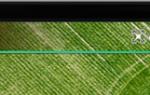 Ультимативное руководство по DJI GO 4: главный экран и настройки камеры
Ультимативное руководство по DJI GO 4: главный экран и настройки камеры


 DJI Mavic Mini руководство по подключению и активированию дрона
DJI Mavic Mini руководство по подключению и активированию дрона Триммирование и калибровка квадрокоптера. Что стоит знать
Триммирование и калибровка квадрокоптера. Что стоит знать Обзор нового ручного стабилизатора DJI Osmo Mobile 3
Обзор нового ручного стабилизатора DJI Osmo Mobile 3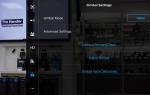 7 ошибок новичков при настройке камеры
7 ошибок новичков при настройке камеры